Ubuntu Server下Apache的安装和配置
ubuntu server 安装步骤
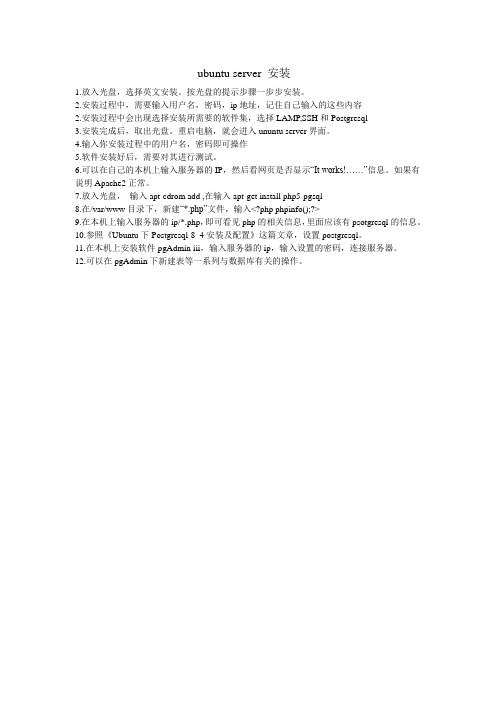
ubuntu server 安装
1.放入光盘,选择英文安装。
按光盘的提示步骤一步步安装。
2.安装过程中,需要输入用户名,密码,ip地址,记住自己输入的这些内容
2.安装过程中会出现选择安装所需要的软件集,选择LAMP,SSH和Postgresql
3.安装完成后,取出光盘。
重启电脑,就会进入ununtu server界面。
4.输入你安装过程中的用户名,密码即可操作
5.软件安装好后,需要对其进行测试。
6.可以在自己的本机上输入服务器的IP,然后看网页是否显示“It works!……”信息。
如果有说明Apache2正常。
7.放入光盘,输入apt-cdrom add ,在输入apt-get install php5-pgsql
8.在/var/www目录下,新建“*.php”文件,输入<?php phpinfo();?>
9.在本机上输入服务器的ip/*.php,即可看见php的相关信息,里面应该有psotgresql的信息。
10.参照《Ubuntu下Postgresql-8_4安装及配置》这篇文章,设置postgresql。
11.在本机上安装软件pgAdmin iii,输入服务器的ip,输入设置的密码,连接服务器。
12.可以在pgAdmin下新建表等一系列与数据库有关的操作。
如何在Linux上安装和配置Apache服务器

如何在Linux上安装和配置Apache服务器Apache是一个流行的开源Web服务器软件,被广泛用于搭建和管理网站。
在Linux系统上安装和配置Apache服务器是一项基本的技能。
本文将介绍如何在Linux操作系统下安装和配置Apache服务器。
一、安装Apache服务器首先,打开终端窗口,并使用以下命令来更新软件包列表:sudo apt update接下来,使用以下命令来安装Apache服务器:sudo apt install apache2安装过程中,您需要输入管理员密码进行确认。
安装完成后,Apache服务器将自动启动。
二、配置Apache服务器1. 配置文件路径Apache的配置文件位于/etc/apache2目录下。
在终端中使用cd命令进入该目录:cd /etc/apache22. 主配置文件编辑主配置文件apache2.conf,使用以下命令打开该文件:sudo nano apache2.conf在打开的文件中,可以找到一些常用的配置选项,您可以根据需要进行修改。
例如,您可以更改服务器名称、监听端口等。
3. 虚拟主机配置虚拟主机配置允许您在同一台服务器上运行多个网站。
默认情况下,Apache服务器已经为您配置了一个默认的虚拟主机。
如果您想添加更多的虚拟主机,您可以在/etc/apache2/sites-available目录下创建配置文件。
使用以下命令进入该目录:cd /etc/apache2/sites-available使用以下命令创建一个新的虚拟主机配置文件,例如mywebsite.conf:sudo nano mywebsite.conf在此配置文件中,您可以设置您的网站的域名、目录路径和其他相关设置。
保存并关闭文件。
接下来,使用以下命令启用新的虚拟主机配置文件:sudo a2ensite mywebsite.conf最后,重新加载Apache服务器以应用配置更改:sudo service apache2 reload您的新虚拟主机现在应该已经生效了。
APACHE安装配置说明

APACHE安装配置说明⼀、软件下载⼆、环境检查# rpm -qa|grep zlibzlib-devel-1.2.3-3zlib-1.2.3-3# rpm -qa|grep sslopenssl-devel-0.9.8b-10.el5openssl-0.9.8b-10.el5如果需要依赖包,安装其对应的devel包即可,此处仅⽤到zlib和ssl。
另,如果有httpd包,要先卸载掉或停⽌其服务。
三、编译安装1、针对安装⽬的的说明(来⾃INSTALL⽂件)如果是开发者则使⽤此选项,--with-included-apr利于连接apache的代码或者是调试apache,其消除了由于版本或者编译中跟APR或者APR-util代码产⽣的不匹配;如果从⼦版本编译apache,要先运⾏buildconf(需要Python,GNU autoconf和libtool),然后运⾏configure。
发⾏包不⽤。
如果要在FreeBSD5.4之前编译时包含apache的threaded MPM,需要使⽤--enable-threads和--with-mpm 参数在Mac上编译⼦版本,要使⽤GNU Libtool 1.4.2及以上版本2、关于SSL加密和正则表达式(来⾃⽂件README)Apache2.0及以上版本在⽬录modules/ssl/下包含了mod_ssl模块⽤于配置和监听ssl⽹络接⼝的连接。
(另外,⼀些apr-util版本在⽬录srclib/apr-util/ssl/下提供了ssl⽹络接⼝)带有单词crypto的包的名字,可能包含openssl加密库的⽬标代码。
如果apache的加密功能不理想或者要排除再重分配,则可以使⽤包的名字包含nossl的发布包。
Apache使⽤PCRE包包含的正则表达式。
3、对configure参数的说明配置帮助表:-h, --help显⽰帮助信息display this help and exit--help=short ⽤short参数将只显⽰正在运⾏的当前脚本的选项,⽽不能列出适⽤于Apache配置脚本所运⾏的外部配置脚本的选项display optionsspecific to thispackage--help=recursive 使⽤recursive参数将显⽰所有程序包的简短描述display the shorthelp of all theincluded packages-V, --version显⽰版本display version information and exit-q, --quiet, --silent不显⽰checking……信息do notprint`checking...' messages--cache-file=FILE在指定⽂件中存储测试结果cache test results in FILE [disabled]-C, --config-cache 在⽂件config.cache中存储测试结果alias for `--cachefile=config.cache'-n, --no-create configure脚本运⾏结束后不输出结果⽂件,常⽤于正式编译前的测试。
apache2安装与配置
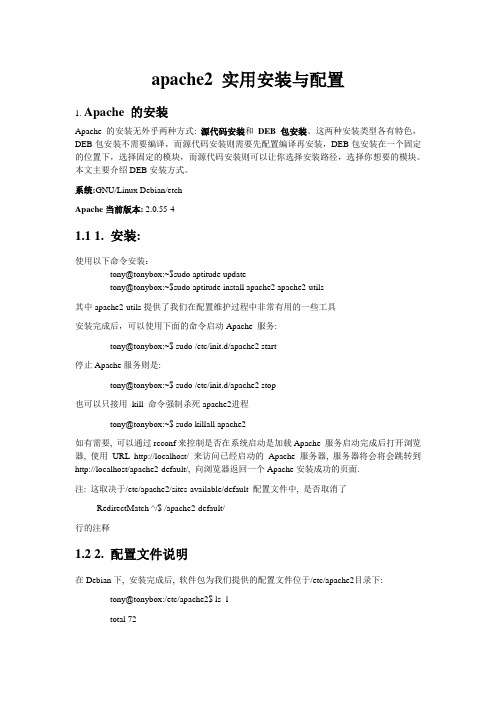
apache2 实用安装与配置1.Apache 的安装Apache 的安装无外乎两种方式: 源代码安装和DEB包安装。
这两种安装类型各有特色,DEB包安装不需要编译,而源代码安装则需要先配置编译再安装,DEB包安装在一个固定的位置下,选择固定的模块,而源代码安装则可以让你选择安装路径,选择你想要的模块。
本文主要介绍DEB安装方式。
系统:GNU/Linux Debian/etchApache当前版本: 2.0.55-41.1 1. 安装:使用以下命令安装:tony@tonybox:~$sudo aptitude updatetony@tonybox:~$sudo aptitude install apache2 apache2-utils其中apache2-utils提供了我们在配置维护过程中非常有用的一些工具安装完成后,可以使用下面的命令启动Apache 服务:tony@tonybox:~$ sudo /etc/init.d/apache2 start停止Apache服务则是:tony@tonybox:~$ sudo /etc/init.d/apache2 stop也可以只接用kill 命令强制杀死apache2进程tony@tonybox:~$ sudo killall apache2如有需要, 可以通过rcconf来控制是否在系统启动是加载Apache 服务启动完成后打开浏览器, 使用URL http://localhost/ 来访问已经启动的Apache服务器, 服务器将会将会跳转到http://localhost/apache2-default/, 向浏览器返回一个Apache安装成功的页面.注: 这取决于/etc/apache2/sites-available/default 配置文件中, 是否取消了RedirectMatch ^/$ /apache2-default/行的注释1.22. 配置文件说明在Debian下, 安装完成后, 软件包为我们提供的配置文件位于/etc/apache2目录下:tony@tonybox:/etc/apache2$ ls -ltotal 72-rw-r--r-- 1 root root 12482 2006-01-16 18:15 apache2.confdrwxr-xr-x 2 root root 4096 2006-06-30 13:56 conf.d-rw-r--r-- 1 root root 748 2006-01-16 18:05 envvars-rw-r--r-- 1 root root 268 2006-06-30 13:56 httpd.conf-rw-r--r-- 1 root root 12441 2006-01-16 18:15 magicdrwxr-xr-x 2 root root 4096 2006-06-30 13:56 mods-availabledrwxr-xr-x 2 root root 4096 2006-06-30 13:56 mods-enabled-rw-r--r-- 1 root root 10 2006-06-30 13:56 ports.conf-rw-r--r-- 1 root root 2266 2006-01-16 18:15 READMEdrwxr-xr-x 2 root root 4096 2006-06-30 13:56 sites-availabledrwxr-xr-x 2 root root 4096 2006-06-30 13:56 sites-enableddrwxr-xr-x 2 root root 4096 2006-01-16 18:15 ssl其中apache2.conf为apache2服务器的主配置文件, 查看此配置文件, 你会发现以下内容# Include module configuration:Include /etc/apache2/mods-enabled/*.loadInclude /etc/apache2/mods-enabled/*.conf# Include all the user configurations:Include /etc/apache2/httpd.conf# Include ports listingInclude /etc/apache2/ports.conf# Include generic snippets of statementsInclude /etc/apache2/conf.d/[^.#]*有此可见, apache2 根据配置功能的不同, 对配置文件进行了分割, 这样更利于管理conf.d下为配置文件的附加片断,默认情况下, 仅提供了charset 片断,tony@tonybox:/etc/apache2/conf.d$ cat charsetAddDefaultCharset UTF-8如有需要我们可以将默认编码修改为GB2312, 即文件的内容为: AddDefaultCharset GB2312httpd.conf是个空文件magic文件中包含的是有关mod_mime_magic模块的数据, 一般不需要修改它.ports.conf则为服务器监听IP和端口设置的配置文件,tony@tonybox:/etc/apache2$ cat ports.confListen 80mods-available目录下是一些.conf和.load 文件, 为系统中可以使用的加载各种模块的配置文件, 而mods-enabled目录下则是指向这些配置文件的符号连接, 从配置文件apache2.conf 中可以看出, 系统通过mods-enabled目录来加载模块, 也就是说, 系统仅通过在此目录下创建了符号连接的mods-available 目录下的配置文件来加载模块。
Ubuntu16.04LTS下安装apache2+php7.0+mysql+phpmyadmin
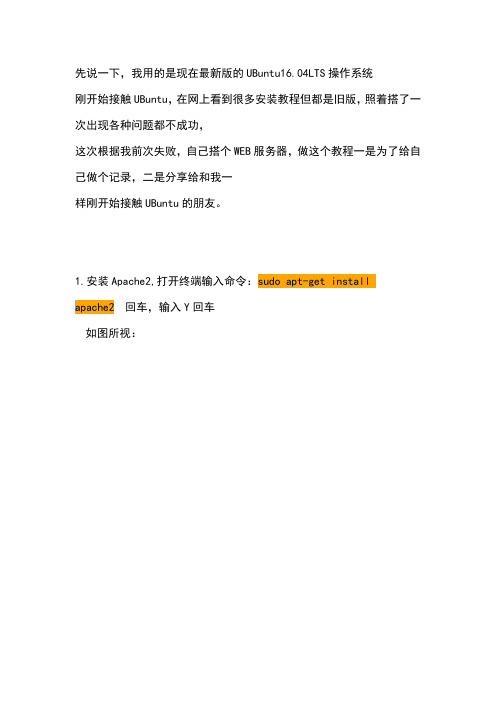
先说一下,我用的是现在最新版的UBuntu16.04LTS操作系统刚开始接触UBuntu,在网上看到很多安装教程但都是旧版,照着搭了一次出现各种问题都不成功,这次根据我前次失败,自己搭个WEB服务器,做这个教程一是为了给自己做个记录,二是分享给和我一样刚开始接触UBuntu的朋友。
1.安装Apache2,打开终端输入命令:sudo apt-get installapache2回车,输入Y回车如图所视:就这么简但apache2就装完了,输入:sudo /etc/init.d/apache2 restart,回车重启apache,这是为了启动apache打开浏览器,输入127.0.0.1或着localhost,如图所视出现apache2此页面说明您已经安装成功,服务器也已经正常启动。
2.安装php先说一点现在的php都是7.0,不要想php5了。
瞧这张图上已经告诉我们了,它找不到php5所以在这里终端输入:sudo apt-get install libapache2-mod-php7.0 php7.0回车,输入Y回车输入php -v查看一下php的版本,如图所视输入sudo /etc/init.d/apache2 restart回车,重启一下apache输入sudo gedit /var/www/html/test.php,回车,在apache的站根目录下新建一个.php的测试页在测试页里输入“<?php phpinfo(); ?>”如图所视在浏览器中输入php测试页所在地址:127.0.0.1/test.php,如果您看这个页面说明php已经安装成功。
3.安装mysql数据库在终端输入:sudo apt-get install mysql-server mysql-clisent,回车后您将看到如图画面,这还是一样Y回车这里是输入mysql数据库管理员root的登陆密码重复一次刚才您输入的mysql数据库管理员root的密码,确定输入mysql -V (大写V)查看mysql版本4.安装phpmyadminUBuntu自带安装版的phpmyadmin,但是当我安装完后出现异常情况,这里写出来是为了分享给大家,希望在您遇到和我一样问题时能有所帮助。
Apache服务器配置

IN CNAME
IN CNAME
在上面的配置中,在提交的DNS正向配置文件以及反向配置文件中, 已经具有如下的A记录和PTR记录,分别为
www
利用httpd.conf我们可以对Apache服务器进行全局 配置、管理或预设服务器的参数定义、虚拟主机的设 置等。httpd.conf是一个文本文件,我们可以用vi编辑 工具进行修改。 httpd.conf文件主要分为三个部分: Section 1: Global Environment (全局变量) Section 2: 'Main' server configuration(主服务器配置) Section 3: Virtual Hosts(虚拟主机配置)
2.配置基于IP的虚拟主机 (1)基于IP虚拟主机的DNS配置 如果用户想要创建两个基于IP的虚拟主机和
这两个虚拟主机站点的共同域名是 。用户可以按照如下所示在DNS正向配置文 件中进行配置:
lth IN
A 192.168.15.212
3.Port 该参数用来指定Apache服务器的监听端口。一般来说,标准的HTTP
服务默认端口号是80,一ቤተ መጻሕፍቲ ባይዱ不要更改这个数值。本例为80端口:
Port 80 4.ServerAdmin
设置Apache服务器管理员的邮件地址。
5.ServerName 该参数使得用户可以自行设置主机名,以取代安装Apache服务器主机
7.MaxKeepAliveRequests 当使用保持连接(persistent connection)功能时,可以使用本参数决定
每次连接所能发出的要求数目的上限。如果此数值为0,则表示没有限制。 建议尽可能使用较高的数值,以充分发挥Apache的高性能,本例设置每次 连接所能发出的要求数目上限为100:
在ubuntu9.04上编译安装apache和php
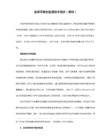
-with-curl --enable-exif --with-gd --with-jpeg-dir=/usr --with-png-dir=/usr --with-zlib-dir=/usr --with-xpm-dir=/usr --with-
但ubuntu自带bzip2的,查看php源码中的ext/bz2/config.m4,原来要在参数中的目录、/usr/local、/usr的include中查找bzlib.h,
因为ubuntu9.04似乎没有bzip2-dev的库,所以只有手工下载一个bzip2-1.0.5.tar.gz,解压后
下载mhash并编译安装,再试,提示
checking for specified location of the MySQL UNIX socket... no
checking for MySQL UNIX socket location... /tmp/mysql.sock
configure: error: Cannot find MySQL header files under yes.
于是
sudo apt-get install curl
结果还是出错,只好下载curl-7.19.3.tar.bz2,解压后编译,然后再编译php,提示
configure: error: libjpeg.(a|so) not found.
那就下载libjpeg,
Apache的安装及使用
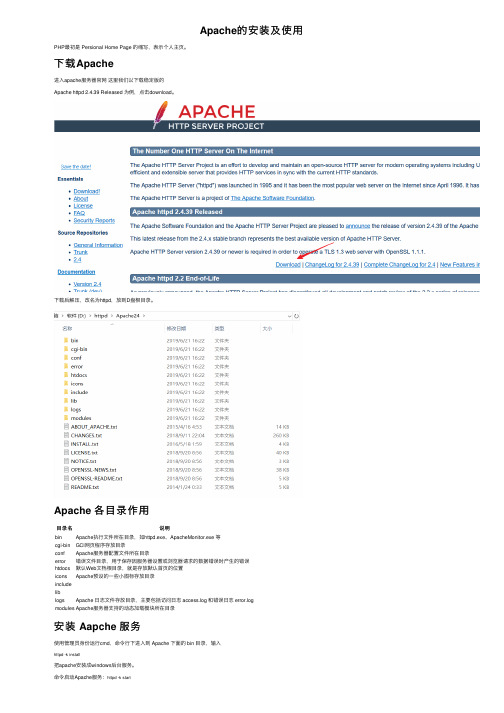
Apache的安装及使⽤PHP最初是 Persional Home Page 的缩写,表⽰个⼈主页。
下载Apache进⼊apache服务器官⽹这⾥我们以下载稳定版的Apache httpd 2.4.39 Released 为例,点击download。
下载后解压,改名为httpd,放到D盘根⽬录。
Apache 各⽬录作⽤⽬录名说明bin Apache执⾏⽂件所在⽬录,如httpd.exe、ApacheMonitor.exe 等cgi-bin GCI⽹页程序存放⽬录conf Apache服务器配置⽂件所在⽬录error错误⽂件⽬录,⽤于保存因服务器设置或浏览器请求的数据错误时产⽣的错误htdocs默认Web⽂档根⽬录,就是存放默认⾸页的位置icons Apache预设的⼀些⼩图标存放⽬录includeliblogs Apache ⽇志⽂件存放⽬录,主要包括访问⽇志 access.log 和错误⽇志 error.logmodules Apache服务器⽀持的动态加载模块所在⽬录安装 Aapche 服务使⽤管理员⾝份运⾏cmd,命令⾏下进⼊到 Apache 下⾯的 bin ⽬录,输⼊httpd -k install把apache安装成windows后台服务。
命令启动Apache服务:httpd -k starthttpd -k stop停⽌httpd -k restart重启更多命令,请使⽤httpd -help查看如果出现以下错误【原因】httpd.conf ⾥⾯配置的 ServerRoot 路径跟实际路径不⼀致,导致路径⽆效。
【解决⽅案】修改 D:\httpd\Apache24\conf ⽬录下的 httpd.conf ⽂件,在38⾏左右Define SRVROOT "D:/httpd/Apache24"ServerRoot "${SRVROOT}"注意路径是 “/”不是“\”端⼝冲突问题Apache 默认使⽤的端⼝号为 80,如果遇到 80 端⼝被其他应⽤程序占⽤的情况,有两种解决⽅案:⽅案⼀:将占⽤ 80 端⼝的程序关闭掉,具体做法如下:在cmd中运⾏netstat -ano "80"查看是哪个PID在使⽤ 80 端⼝,查找到PID 后可以使⽤ kill 命令将其结束掉进程。
Ubuntu下搭建Apache+SVN+LDAP服务

Ubuntu下搭建Apache+SVN+LDAP服务最近跟LDAP干上了,几乎全部的系统都要跟LDAP整合。
一开头技术热烈高涨,接着就是被LDAP的种种详情熬煎。
最终,有那么一天,几乎全部的基于LDAP服务的应用所有整合完毕。
这一刻,我也体味到了企业中用法LDAP,对于帐号管理是多么的便利。
不自然地,居然想要把接触到的系统所有整合LDAP。
着魔了!赶在脑子还算苏醒的阶段,抓紧收拾Apache+SVN+LDAP系统!对于开发服务器,假如惟独bersion,虽然也可以通过svn://host/svn方式拜访svn;但是,这样的拜访方式,终归不便利,尤其是外网拜访,于是,我们整合Apache中的WebDAV,使之可以通过http://host/svn方式拜访svn;可是,假如挺直通过外网拜访svn,于是,我们结合SSL,以https://host/svn方式拜访svn;固然,假如有无数人要用法svn,svn帐号管理就成为一个棘手事!如何解决?帐号分配,密码更迭等等,这些事情都很棘手。
LDAP,正巧解决这个问题!在搭建Apache+SVN+LDAP服务前,先用法ldapSearch 检测下LDAP服务衔接: ldapsearch -h -p 389 -x -b "cn=users,dc=zlex,dc=org" -D "snowolf@"-w 11111111 简要描述: -h 主机地址 -p 端口号(默认389) -x 容易授权 -b BaseDN -D BindDN 这里就是邦定的用户帐号了 -w 显式输入密码 -W 隐式输入密码这是基于绑定用户帐号方式拜访LDAP服务,假如可以匿名拜访LDAP,这事情就更容易了,也就更担心全了!假如衔接胜利,可以获得一堆该账户下的全部LDAP信息。
假如不胜利,只能向LDAP服务提供者询问了! PS:这一个月,我被LDAP服务搞死了,公司负责LDAP服务维护的同事也不懂如何配置相关应用中的LDAP衔接。
ApachehttpServer2.4安装与配置

ApachehttpServer2.4安装与配置前⾔Apache官⽹从2.2之后,不再提供windows的msi或exe安装版本,现在Apache http Server有两个分⽀2.2及2.4注意事项如果之前有安装2.2的版本,请先卸载Apache2.4下载2、选择2.4的版本,点击 (windows安装版本)3、选择前三个⽹站中的任意⼀下进⼊下载,(推荐Apache Lounge镜像站点快)4、以为例,选择需要的x86或x64进⾏下载注意事项不同的VC对应不同的vc++(简单理解为Visual Studio)版本,我的电脑上安装了VS2015所以选择VC14,如果是vs2012请选择VC11我的环境我的电脑安装了VS2015,WIN10 X64位操作系统⽂件分析解压⽂件1、下载完成后,解压出⽬录如下:2、详细的安装配置步骤可以参考图⼀中的ReadMe.txt主要的⽂件和⽬录创建服务:bin\httpd.exe管理⾯板:bin\ApacheMonitor.exe主要的配置⽂件:conf\httpd.conf⽹站根⽬录:\htdocs配置⽅法下⾯说⼀下我的简单配置步骤1、默认的安装⽬录是在C:/Apache24,找到⾃⼰的实际⽬录⽐如我的D:/Apache242、打开conf\httpd.conf把⽂件中的所有 ”c:/Apache24″替换为⾃⼰的安装⽬录,如” d:/Apache24″找到 218⾏(版本不同,可能有区别)的 ServerName ,把前⾯的 # 去掉找到 DocumentRoot ,修改⽹站的根⽬录,⽐如是 “d:/Apache24/htdocs”DocumentRoot 下⽅⼀⾏的 Directory也做相应修改修改端⼝号——“Listen:80”改为80803、以管理员⾝份运⾏CMD,进⼊Apache24\bin ⽬录(httpd.exe所在⽬录)4、输⼊ httpd.exe -k install -n "Apache24" 安装服务(注:Apache24为安装服务名称)安装完成5、⾄此,安装基本完成。
在Ubuntu上安装配置PHP+MySQL+Apache

PHP开发和服务器运行环境首选LAMP组合,即Linux+Apache+Mysql+Php/Perl /Python,能最优化服务器性能。
如何在本地电脑Ubuntu 中安装和配置LAMP环境搭建?Ubuntu9.10本身就是基于Linux内核,所以Linux是现成的了。
使用Ubuntu LAMP Server软件包可以很简单地实现Linux下Apache,Mysql和Php的统一安装和配置,也不再需要一个一个来安装配置了。
Ubuntu环境下如何安装LAMP组件?使用Ubuntu界面管理器:系统->系统管理->新立得软件包管理器->编辑->使用任务标记分组软件包->LAMP Server(勾选)->确定->返回到上一个窗口点击应用(或 System->Administration->Synaptic Package Manager->Edit->Mark packages by Task->LAMP Server->OK)。
然后系统会自动下载安装lamp环境软件包,几分钟就下载搞定。
安装过程中会要求设置Mysql root帐号的密码,设置好了记住。
另外当Ubuntu系统升级时lamp环境组件也会同时更新到最新版本。
安装完毕测试:打开Firefox浏览器在地址栏输入127.0.0.1,显示It works!表明Apache 服务器已经开始工作了,LAMP安装也就这样完成了。
当然不使用Gnome,使用终端命令也很简单:直接一条命令:apt-get install apache2 mysql-server mysql-client php5 php5-gd php5-mysql设置Ubuntu文件执行读写权限LAMP组建安装好之后,PHP网络服务器根目录默认设置是在:/var/www。
由于Linux系统的安全性原则,改目录下的文件读写权限是只允许root用户操作的,所以我们不能在www文件夹中新建php文件,也不能修改和删除,必须要先修改/var/www目录的读写权限。
apache安装及常用配置详细图示

二、启动停止服务...................................................................................................................5 2.1 检查端口使用情况:.................................................................................................5
三、制作服务脚本...................................................................................................................5 3.1 创建启动文件.............................................................................................................5 3.2 注册服务.....................................................................................................................6
Apache使用教程(安装与配置)
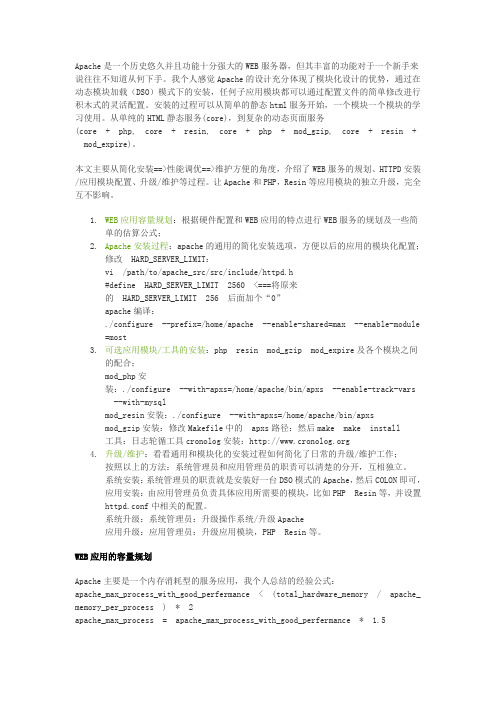
Apache是一个历史悠久并且功能十分强大的WEB服务器,但其丰富的功能对于一个新手来说往往不知道从何下手。
我个人感觉Apache的设计充分体现了模块化设计的优势,通过在动态模块加载(DSO)模式下的安装,任何子应用模块都可以通过配置文件的简单修改进行积木式的灵活配置。
安装的过程可以从简单的静态html服务开始,一个模块一个模块的学习使用。
从单纯的HTML静态服务(core),到复杂的动态页面服务(core + php, core + resin, core + php + mod_gzip, core + resin + mod_expire)。
本文主要从简化安装==>性能调优==>维护方便的角度,介绍了WEB服务的规划、HTTPD安装/应用模块配置、升级/维护等过程。
让Apache和PHP,Resin等应用模块的独立升级,完全互不影响。
1.WEB应用容量规划:根据硬件配置和WEB应用的特点进行WEB服务的规划及一些简单的估算公式;2.Apache安装过程:apache的通用的简化安装选项,方便以后的应用的模块化配置;修改 HARD_SERVER_LIMIT:vi /path/to/apache_src/src/include/httpd.h#define HARD_SERVER_LIMIT 2560 <===将原来的 HARD_SERVER_LIMIT 256 后面加个“0”apache编译:./configure --prefix=/home/apache --enable-shared=max --enable-module=most3.可选应用模块/工具的安装:php resin mod_gzip mod_expire及各个模块之间的配合;mod_php安装:./configure --with-apxs=/home/apache/bin/apxs --enable-track-vars --with-mysqlmod_resin安装:./configure --with-apxs=/home/apache/bin/apxsmod_gzip安装:修改Makefile中的 apxs路径:然后make make install工具:日志轮循工具cronolog安装:4.升级/维护:看看通用和模块化的安装过程如何简化了日常的升级/维护工作;按照以上的方法:系统管理员和应用管理员的职责可以清楚的分开,互相独立。
Apache服务器配置

载入模块指令
Apache服务器采用动态共享对象(DSO,Dynamic Shared Object)的机制,在启动Apache服务器时可根据实际需要载 入适当的模块,使其具有相应的功能。 载入模块的相关指令有: LoadModule ClearModuleList AddModule
LoadModule
建立系统用户的个人主页
1. 修改httpd.conf,启用个人主页功能 UserDir public_html [root@www ~]# vi /usr/local/apache2/conf/httpd.conf …… 确认目录区域设置 #UserDir disable 2. 建立个人主页测试网页 …… ~/public_html/index.html UserDir public_html <Directory "/home/*/public_html"> /home/jerry/ 添加权限:chmod o+x AllowOverride none 3. 重新启动httpd服务 Options none /usr/local/apache2/bin/apachectl restart Order allow,deny Allow from 4. 访问测试 all </Directory> /~user
httpd服务的日志
两类日志文件 访问日志:/usr/local/apache2/logs/access_log 错误日志:/usr/local/apache2/logs/error_log httpd.conf中对日志的设置
[root@localhost ~]# vi /usr/local/apache2/conf/httpd.conf …… ErrorLog logs/error_log CustomLog logs/access_log common ……
Ubuntu+Apache+SVN完全攻略
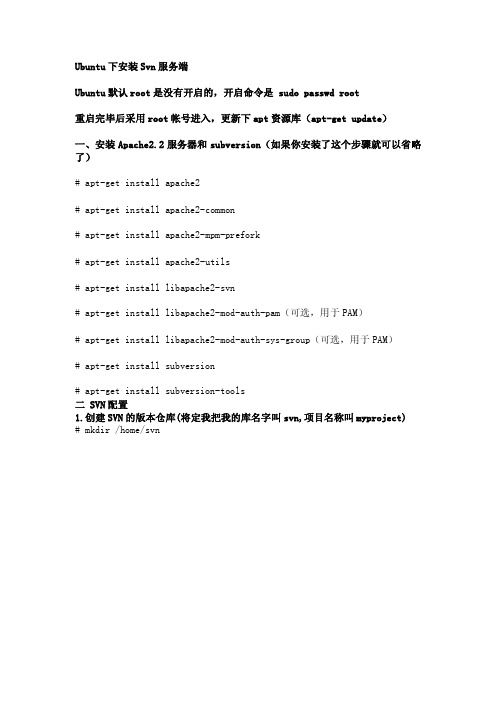
Ubuntu下安装Svn服务端Ubuntu默认root是没有开启的,开启命令是 sudo passwd root重启完毕后采用root帐号进入,更新下apt资源库(apt-get update)一、安装Apache2.2服务器和subversion(如果你安装了这个步骤就可以省略了)# apt-get install apache2# apt-get install apache2-common# apt-get install apache2-mpm-prefork# apt-get install apache2-utils# apt-get install libapache2-svn# apt-get install libapache2-mod-auth-pam(可选,用于PAM)# apt-get install libapache2-mod-auth-sys-group(可选,用于PAM)# apt-get install subversion# apt-get install subversion-tools二 SVN配置1.创建SVN的版本仓库(将定我把我的库名字叫svn,项目名称叫myproject) # mkdir /home/svn# svnadmin create /home/svn/myproject2:修改myproject下所有文件的权限Chmod –R 777 /home/svn/myproject/*3创建svn目录配置和帐号密码配置# htpasswd ‐c /home/svn/passwd.conf test 1(创建一个test1的帐号)# htpasswd ‐m /home/svn/passwd.conf test 2(创建一个tes2t的帐号)注意://在svn 目录下执行该命令,-c 参数的意思是添加第一个用户,添加第二个或者第三个等等用户就用-m 参数,passwd.conf 文件是我自己定义随便取的一个文件名,当你执行这个命令时,它自动会在/svn 目录下生成passwd.conf 文件Vim /home/svn/authz.conf 加入一下配置[groups]Admin=test1Develop=test1 , test2[myproject:/]@admin=rw@develop=rw[/]*=rw注释:Admin,Develop 表示组名;test1,test2 表示组成员;[pms:/]表示在pms 仓库根目录下@admin=rw 表示admin 组具有rw(read、write)读写权限@develop=rw 表示admin 组具有rw(read、write)读写权限[/]表示svn 根目录*=rw 表示所有人都具有rw(read、write)读写权限(再给一个配置做参考用[groups]Admin=rootDevelop=zhp[projects:/]@admin=rw@develop=rw[project:/trunck]@admin=rw@develop=r[project:/branch]@admin=rw@develop=rw[trunk:/]@admin=rw@develop=r)三 Apache配置在apache下的httpd.conf文件中添加以下内容<Location /svn/myproject>DAV svnSVNPath /home/svnAuthType BasicAuthName "身份验证"AuthUserFile /home/svn/passwd.confAuthzSVNAccessFile /home/svn/passwd.confRequire valid-user</Location>(这个配置的具体什么意思可以网上自己搜索一下)添加好上述内容后保存退出,然后重启Apache# /etc/init.d/apache2 restart注意:如果启动apache失败需要对apache的配置进行修改启动成功后导入一个工程svn import -m 'new import' ./你的项目名http://127.0.0.1/svn/myprojects。
详解在Ubuntu上的Apache配置SSL(https证书)的正确姿势

详解在Ubuntu上的Apache配置SSL(https证书)的正确姿势⾸先看⼀下阿⾥云官⽅的教程:⽂件说明:1. 证书⽂件xxxxxx.pem,包含两段内容,请不要删除任何⼀段内容。
2. 如果是证书系统创建的CSR,还包含:证书私钥⽂件xxxxxxxx.key、证书公钥⽂件public.pem、证书链⽂件chain.pem。
( 1 ) 在Apache的安装⽬录下创建cert⽬录,并且将下载的全部⽂件拷贝到cert⽬录中。
如果申请证书时是⾃⼰创建的CSR⽂件,请将对应的私钥⽂件放到cert⽬录下并且命名为xxxxxxxx.key;( 2 ) 打开 apache 安装⽬录下 conf ⽬录中的 httpd.conf ⽂件,找到以下内容并去掉“#”:#LoadModule ssl_module modules/mod_ssl.so (如果找不到请确认是否编译过 openssl 插件)#Include conf/extra/httpd-ssl.conf( 3 ) 打开 apache 安装⽬录下 conf/extra/httpd-ssl.conf ⽂件 (也可能是conf.d/ssl.conf,与操作系统及安装⽅式有关),在配置⽂件中查找以下配置语句:# 添加 SSL 协议⽀持协议,去掉不安全的协议SSLProtocol all -SSLv2 -SSLv3# 修改加密套件如下SSLCipherSuite HIGH:!RC4:!MD5:!aNULL:!eNULL:!NULL:!DH:!EDH:!EXP:+MEDIUMSSLHonorCipherOrder on# 证书公钥配置SSLCertificateFile cert/public.pem# 证书私钥配置SSLCertificateKeyFile cert/xxxxxxx.key# 证书链配置,如果该属性开头有 '#'字符,请删除掉SSLCertificateChainFile cert/chain.pem( 4 ) 重启 Apache。
suse下安装apache-httpd

PHP是一种流行的服务器端脚本语言,一般与MySQL或Postgres结合起来用于管理Web内容、blog和论坛。下面介绍其安装方法,其实它的安装也很简单,命令如下所示:
$ sudo apt-get install libapache2-mod-php5
重新启动Apache以加载上面安装的模块:
在如下页面下载apache的for linux/' target='_blank'>Linux的源码包
/dist/httpd/;
存至/home/xx目录,xx是自建文件夹,我建了一个wj的文件夹。
命令列表:
cd /home/wj
tar -zxvf httpd-2.0.54.tar.gz
AddType application/x-httpd-php .php .phtml .php3
加入上面的命令行后,为了保证Apache重新读取配置文件关闭,我们可以通过下面的命令将其关闭,然后再加以启动:
$ sudo /etc/init.d/apache2 stop
$ sudo /etc/init.d/apache2 start
6、apache自动启动- -
下面用自启动apache为例;
自启动脚本:
/usr/local/apache/bin/apachectl start
文件位于/etc/rc.d/init.d下,名为apached,注意要可执行.
#chmod +x /etc/rc.d/init.d/apached //设置文件的属性为可执行
cp php.ini-dist /usr/local/lib/php.ini
以dso方式安装php至/usr/local/php设置配置文件目录为/usr/local/lib开启mysql,xml支持
apache2服务器的搭建和配置步骤详解
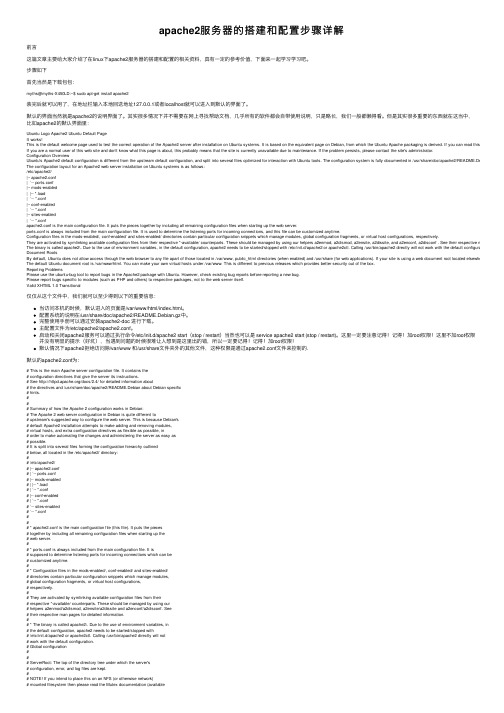
apache2服务器的搭建和配置步骤详解前⾔这篇⽂章主要给⼤家介绍了在linux下apache2服务器的搭建和配置的相关资料,具有⼀定的参考价值,下⾯来⼀起学习学习吧。
步骤如下⾸先当然是下载包包:myths@myths-X450LD:~$ sudo apt-get install apache2装完后就可以⽤了,在地址栏输⼊本地回送地址127.0.0.1或者localhost就可以进⼊到默认的界⾯了。
默认的界⾯当然就是apache2的说明界⾯了。
其实很多情况下并不需要在⽹上寻找帮助⽂档,⼏乎所有的软件都会⾃带使⽤说明,只是略长,我们⼀般都懒得看。
但是其实很多重要的东西就在这当中,⽐如apache2的默认界⾯⾥:Ubuntu Logo Apache2 Ubuntu Default PageIt works!This is the default welcome page used to test the correct operation of the Apache2 server after installation on Ubuntu systems. It is based on the equivalent page on Debian, from which the Ubuntu Apache packaging is derived. If you can read this page, it mea If you are a normal user of this web site and don't know what this page is about, this probably means that the site is currently unavailable due to maintenance. If the problem persists, please contact the site's administrator.Configuration OverviewUbuntu's Apache2 default configuration is different from the upstream default configuration, and split into several files optimized for interaction with Ubuntu tools. The configuration system is fully documented in /usr/share/doc/apache2/README.Debian.gz. Refe The configuration layout for an Apache2 web server installation on Ubuntu systems is as follows:/etc/apache2/|-- apache2.conf| `-- ports.conf|-- mods-enabled| |-- *.load| `-- *.conf|-- conf-enabled| `-- *.conf|-- sites-enabled| `-- *.confapache2.conf is the main configuration file. It puts the pieces together by including all remaining configuration files when starting up the web server.ports.conf is always included from the main configuration file. It is used to determine the listening ports for incoming connections, and this file can be customized anytime.Configuration files in the mods-enabled/, conf-enabled/ and sites-enabled/ directories contain particular configuration snippets which manage modules, global configuration fragments, or virtual host configurations, respectively.They are activated by symlinking available configuration files from their respective *-available/ counterparts. These should be managed by using our helpers a2enmod, a2dismod, a2ensite, a2dissite, and a2enconf, a2disconf . See their respective man pages for The binary is called apache2\. Due to the use of environment variables, in the default configuration, apache2 needs to be started/stopped with /etc/init.d/apache2 or apache2ctl. Calling /usr/bin/apache2 directly will not work with the default configuration. Document RootsBy default, Ubuntu does not allow access through the web browser to any file apart of those located in /var/www, public_html directories (when enabled) and /usr/share (for web applications). If your site is using a web document root located elsewhere (such as i The default Ubuntu document root is /var/www/html. You can make your own virtual hosts under /var/www. This is different to previous releases which provides better security out of the box.Reporting ProblemsPlease use the ubuntu-bug tool to report bugs in the Apache2 package with Ubuntu. However, check existing bug reports before reporting a new bug.Please report bugs specific to modules (such as PHP and others) to respective packages, not to the web server itself.Valid XHTML 1.0 Transitional仅仅从这个⽂件中,我们就可以⾄少得到以下的重要信息:当访问本机的时候,默认进⼊的页⾯是/var/www/html/index.html。
Apache服务器配置与管理

Apache服务器配置与管理一、Apache服务器的安装与启动1、查询系统是否安装了Apacherpm -qa | grep httpd2、运行如下命令进行安装rpm -ivh /media/RH*/Server/httpd-2.2.3-11.e15_1.3.i386.rpm3、启动Apache服务器service httpd restart 或者etc/init.d/httpd restart4、检测配置文件的语法service httpd configtest5、测试Apache服务器注意:防火墙的配置二、Apache服务器默认的配置文件信息1、主配置文件:/etc/httpd/conf/httpd.conf2、服务器的根目录(ServerRoot):/etc/httpd3、根文档目录(DocumentRoot):/var/www/html4、访问日志文件:/etc/httpd/logs/access_log5、错误日志文件:/etc/httpd/logs/error_log6、模块存放路径:/etc/httpd/modules(一)httpd.conf文件的格式1、httpd.conf配置文件主要由全局环境、主服务器配置和虚拟主机3个部分组成2、配置语句的语法格式:配置参数名称参数值3、检查httpd.conf的语法是否正确apachectl configtest 或者service httpd configtest(二)Web服务的基本配置1、主目录的路径(DocumentRoot)默认位置:/var/www/html可以将需要发布的网页放在这个目录下2、默认文档在浏览器中,输入Web站点的IP地址或域名即显示出来的Web页面DirectoryIndex index.html index.htm index.php index.html.var3、配置Apache监听的IP地址和端口号Listen 80(在本机所有可用IP地址上监听TCP 80端口)只监听IP地址为192.168.16.177的80端口和192.168.18.178的8080端口Listen 192.168.16.177 80Listen 192.168.18.178 80804、设置相对根目录路径相对根目录通常是Apache存放配置文件、日志文件、模块文件等的地方。
计算机网络常用服务器的安装与配置
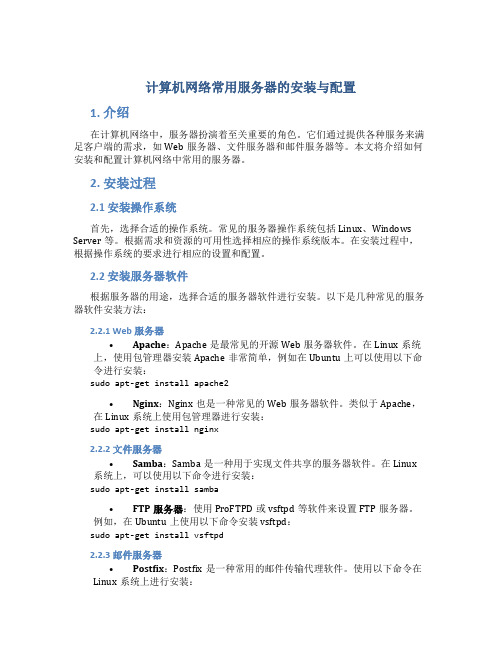
计算机网络常用服务器的安装与配置1. 介绍在计算机网络中,服务器扮演着至关重要的角色。
它们通过提供各种服务来满足客户端的需求,如Web服务器、文件服务器和邮件服务器等。
本文将介绍如何安装和配置计算机网络中常用的服务器。
2. 安装过程2.1 安装操作系统首先,选择合适的操作系统。
常见的服务器操作系统包括Linux、Windows Server等。
根据需求和资源的可用性选择相应的操作系统版本。
在安装过程中,根据操作系统的要求进行相应的设置和配置。
2.2 安装服务器软件根据服务器的用途,选择合适的服务器软件进行安装。
以下是几种常见的服务器软件安装方法:2.2.1 Web服务器•Apache:Apache是最常见的开源Web服务器软件。
在Linux系统上,使用包管理器安装Apache非常简单,例如在Ubuntu上可以使用以下命令进行安装:sudo apt-get install apache2•Nginx:Nginx也是一种常见的Web服务器软件。
类似于Apache,在Linux系统上使用包管理器进行安装:sudo apt-get install nginx2.2.2 文件服务器•Samba:Samba是一种用于实现文件共享的服务器软件。
在Linux 系统上,可以使用以下命令进行安装:sudo apt-get install samba•FTP服务器:使用ProFTPD或vsftpd等软件来设置FTP服务器。
例如,在Ubuntu上使用以下命令安装vsftpd:sudo apt-get install vsftpd2.2.3 邮件服务器•Postfix:Postfix是一种常用的邮件传输代理软件。
使用以下命令在Linux系统上进行安装:sudo apt-get install postfix•Dovecot:Dovecot是一种用于提供POP3/IMAP服务的软件。
使用以下命令在Linux系统上进行安装:sudo apt-get install dovecot2.3 配置服务器软件安装完成后,为了使服务器软件正常运行,还需要进行一些配置。
- 1、下载文档前请自行甄别文档内容的完整性,平台不提供额外的编辑、内容补充、找答案等附加服务。
- 2、"仅部分预览"的文档,不可在线预览部分如存在完整性等问题,可反馈申请退款(可完整预览的文档不适用该条件!)。
- 3、如文档侵犯您的权益,请联系客服反馈,我们会尽快为您处理(人工客服工作时间:9:00-18:30)。
Ubuntu Server下Apache的安装和配置
Apache安装
4
安装apache2软件包时,apache2-data和apache-bin两个软件包也会安装上。 安装时显示如下信息:
Enabling module mpm_event.
Enabling module authz_core.
我们可以看出,原来,Ubuntu已经不再区分mpm-worker、
Enabling module authz_host.
mpm-prefork、mpm-event等软件包的原因是,它们被
Enabling module authn_core.
制成apache模块了
提示:如果你要用的模块尚未安装,而你又不知道该模块在Ubuntu的确切 名称,则可以先用apt-cache search libapache2-mod命令进行搜索,找 到正确的软件包名称后,用apt-get install来安装
Ubuntu Server下Apache的安装和配置
Apache配置
11
注意,文件必须用.conf结尾,才能被读取。建议你的命名 自己的文件时,全部以local-开头,以避免和软件包自带的
文件相混。该目录下的配置文件,可以用a2enconf和 a2disconf命令来启用或禁止。
Ubuntu Server下Apache的安装和配置
Apache配置
8
•用a2enconf命 令启用了某个 conf-available/ 目录下的配置文 件,那么该配置 文件就会链接到 conf-enabled/ 目录下。
Apache配置
6
被编译进Apache 2的模块有:
core.c
mod_so. c
mod_wat chdog.c
http_core .c
mod_log _config.c
mod_logi o.c
mod_ver sion.c
mod_uni xd.c
提示:apache2 -l命令可以得到上述结果
Ubuntu Server下Apache的安装和配置
Apache配置
7
• 全局配置文件, • 服务的端口 不要轻易修改 它;
• 该文件的内容, 是一些针对 mod_mime_ magic的配置, 也就是针对不 同的文件类型 的配置。
• environment variables的缩 写,存放环境 变量,一般不 需要修改
• 如果有额外的 指令要配置, 那就把配置文 件放到该目录 下。
…….
* Starting web server apache2
AH00558: apache2: Could not reliably determine the
server's fully qualified domain name, using 127.0.1.1. Set
the 'ServerName' directive globally to suppress this
message
无法确定本服务器的安整域名(FQDN),并说通过ห้องสมุดไป่ตู้置全局
ServerName指令可以禁止该信息。注意,这里说的是全
局指令(globally)。在单独的虚拟主机(网站)配置文
件中设置,是不起作用的。
Ubuntu Server下Apache的安装和配置
Apache的安装和配置
5
Ubuntu Server下Apache的安装和配置
• 该目录下是已 经安装的可用 模块
• 该目录下是已 经启用的模块, a2enmod和 a2dismod命令 来启用和禁用 模块;
• 该目录下是可 用的虚拟主机
• 该目录下是已 经启用的虚拟 主机, a2ensite和 a2dissite命领 来启用和禁用 虚拟主机。
Ubuntu Server下Apache的安装和配置
Ubuntu Server下Apache的安装 和配置
Apache的安装和配置
2
Ubuntu Server下Apache的安装和配置
Apache安装
3
Ubuntu已经不再区分mpm-worker、mpm-prefork、 mpm-event等软件包了,所有功能都在apache2这个软 件包中,直接安装apache2:
Ubuntu Server下Apache的安装和配置
Apache配置
10
2 用a2dismod命令查看禁用的模块(输入模块名可禁用,可输入多个,支持通配符)
sudo a2dismod Your choices are: access_compat alias auth_basic authn_core authn_file authz_core authz_host authz_user autoindex deflate dir env filter mime mpm_event negotiation setenvif status Which module(s) do you want to disable (wildcards ok)?
目录结构可以这样安排:
/var/www/ /var/www/ /var/www/
也就是每个网站有自己单独的文件夹。这样做的好处 显而易见:结构清晰,便于管理——你不需要费脑筋 去记忆每一个网站的路径,备份、恢复起来也简单。
Apache配置
9
1 用a2enmod命令查看可用模块(输入模块名可启用,可输入多个,支持通配符)
sudo a2enmod
Your choices are: access_compat actions alias allowmethods asis auth_basic auth_digest auth_form authn_anon authn_core authn_dbd authn_dbm authn_file authn_socache authnz_ldap authz_core authz_dbd authz_dbm authz_groupfile …… Which module(s) do you want to enable (wildcards ok)?
